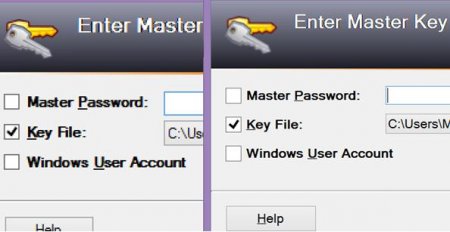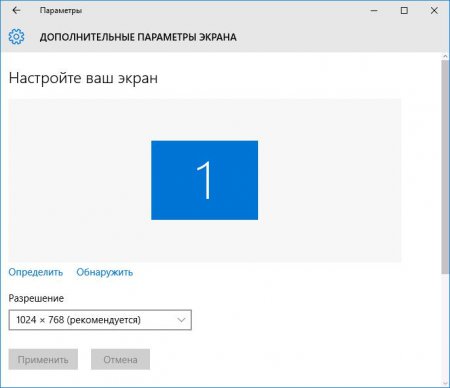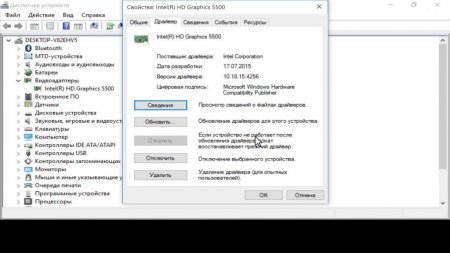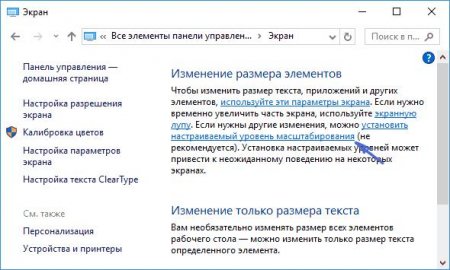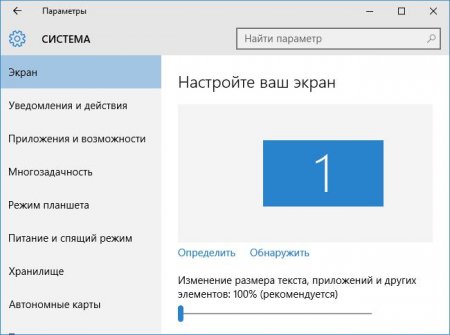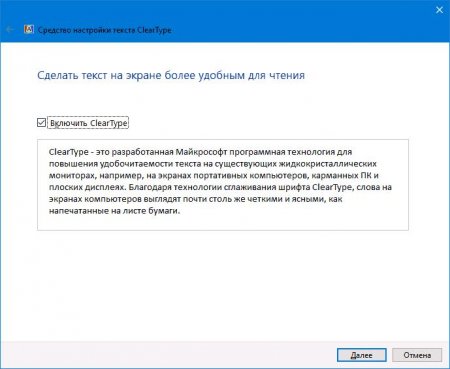Вернуться назад
Распечатать
Розмиті шрифти Windows 10: як вирішити проблему?
Багато користувачів, які перейшли на саму нову версію Windows, іноді стикаються з дуже неприємною проблемою. Вона полягає в тому, що замість нормального вигляду тексту на екрані монітора відображаються розмиті шрифти. У Windows 10 ця проблема була виявлена відносно недавно. Багато хто зазвичай відразу ж намагаються усунути таку проблему шляхом встановлення дозволу екрану монітора або ноутбука. Іноді такий підхід допомагає, іноді ні. Далі розглянемо кілька основних способів, які виправляють проблему якщо не завжди, то, принаймні, в 99 відсотках випадків з 100.
Далі налаштуваннях Windows встановіть потрібне, навіть незважаючи на рекомендовані параметри. У разі використання дублювання екрану, наприклад, на ТБ-панелі, для одного з пристроїв вибране дозвіл може виявитися, так би мовити, «нерідною», тому доведеться приймати додаткові заходи та встановлювати для графічного адаптера додаткове програмне забезпечення.
Як варіант, для дискретних відеокарт можна встановити додаткові керуючі утиліти (PhysX, Catalyst і т. д. і спробувати провести настройку параметрів масштабування з їх допомогою.
Чому розмитий шрифт в Windows 10 з'являється після масштабування?
Причин такого явища може бути досить багато. Основна дійсно полягає в те, що фізична дозвіл екрану монітора може не збігатися з тим, що виставлено в налаштуваннях системи. Зверніть увагу, що це не одне і те ж. До того ж, якщо встановлене дозвіл в системних настройках не кратно фактичного для монітора, при зміні масштабу може з'являтися спотворення. Нарешті, в системі можна встановити довільне співвідношення сторін, наприклад 16:9 а монітор його не підтримує. Підсумок зрозумілий. І ще один момент може бути пов'язаний з некоректною роботою драйверів графічного адаптера або несумісністю програмного забезпечення.Зміна дозволу екрану
Отже, на екрані в Windows 10 – розмитий шрифт. Як виправити ситуацію? Якщо до цього моменту все було нормально, спробуйте виконати перезавантаження або повне вимкнення. Якщо спостерігався короткочасний збій, можливо, усунеться проблема сама собою. Якщо це не допоможе, через ПКМ на «Робочому столі» перейдіть до налаштувань екрану і додаткових опцій. Попередньо подивіться технічну документацію на монітор і з'ясуйте, які режими щодо дозволу він підтримує.Далі налаштуваннях Windows встановіть потрібне, навіть незважаючи на рекомендовані параметри. У разі використання дублювання екрану, наприклад, на ТБ-панелі, для одного з пристроїв вибране дозвіл може виявитися, так би мовити, «нерідною», тому доведеться приймати додаткові заходи та встановлювати для графічного адаптера додаткове програмне забезпечення.
Питання оновлення драйверів відеокарти
Розмиті шрифти Windows 10 можуть з'являтися і при некоректному функціонуванні, відсутності або старіння драйверів. У найпростішому варіанті оновлення можна здійснити через «Диспетчер пристроїв», де через меню ПКМ на відеокарті вибирається відповідний пункт. Правда, програмне забезпечення буде встановлено з власного каталогу Windows, і система може повідомити, що потрібні драйвери вже встановлені. Тому в якості альтернативного рішення скористайтеся утилітами автоматичного апдейта драйверів начебто Driver Booster. Ще більш потужним є онлайн-додаток DriverPack Solution Online 17. З його допомогою драйверів можна встановлювати вибірково, а заодно і отримати найсвіжішу версію потрібного ПЗ.Як варіант, для дискретних відеокарт можна встановити додаткові керуючі утиліти (PhysX, Catalyst і т. д. і спробувати провести настройку параметрів масштабування з їх допомогою.